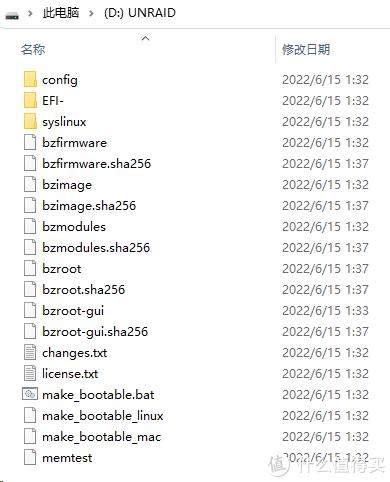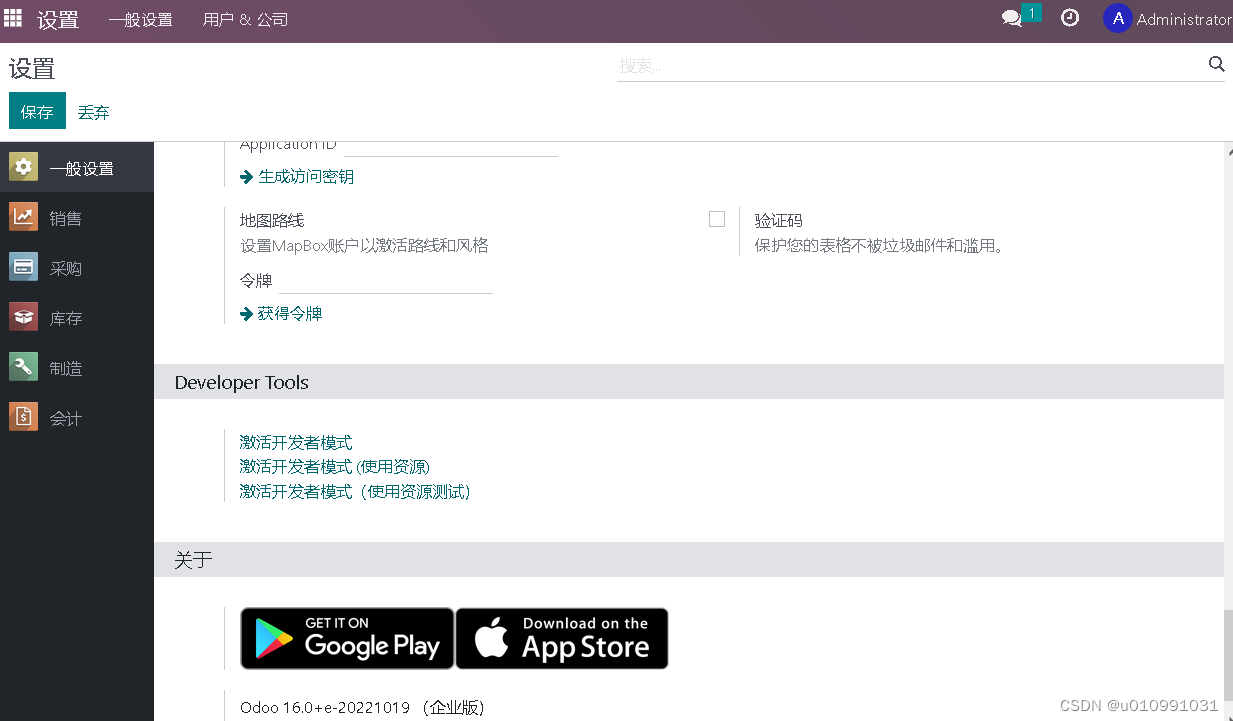遇事不决极空间,零经验也可玩转NAS,极空间Z4S旗舰版使用体验,功能全面,最容易上手和使用的NAS私有云

【前言】
说起NAS,一直属于很热但是只有少数人在用的那种。换句话说,就是一直是个热门的话题,很多人都想上,也有很多人都说好,但是看热闹多,真正下手的少。
没有普及的原因是多方面的,个人认为主要的原因,则是在于一直以来,为家用和小型企业而设计的NAS,偏重欧美的习惯,需要有IT背景的员工维护和使用。面向全球开发的产品,对于中国大陆这个飞速发展的需求,并没有足够的的研究和投入。设置繁琐,使用复杂,不适应大陆用户习惯和要求,普通用户使用感受很差。
所以,开放出符合消费者需求和期待的产品和应用,符合中国大陆消费者的习惯,容易上手使用才是关键。有需求就会有产品,近年来,符合这一要求的NAS产品开始出现了。
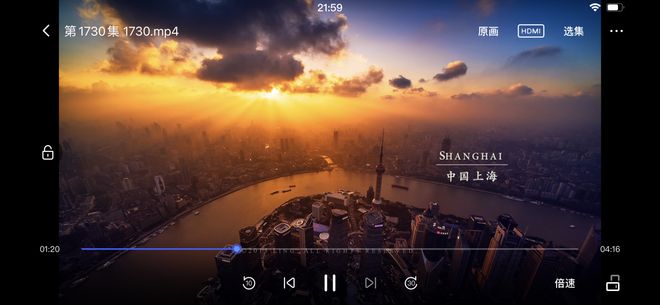
极空间就是其中的佼佼者,以容易上手使用而著称。个人一直在用传统的NAS,今天就同大家分享下,最近入手的一款极空间私有云Z4S旗舰版,效果究竟如何,风格符合,同传统的NAS有何区别。

在包装盒下面标有这款极空间产品的特色,包括数据安全、多重保护;极速备份,海量存储;4K高清,无限畅想;文档同步,在线编辑;独创ZOS,智能便捷。
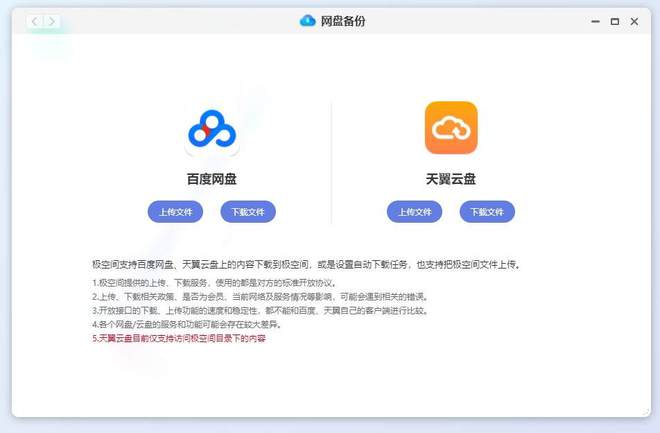
上方是主要配置,我们看是四个SATA3盘位,2个M.2 NVMe 。CPU是Intel 奔腾N6005,4核4线程,最高3.3GHz,可以说是目前NAS里面配置最高的了。内存是DDR4 2933MHz 8G(支持扩展),内置16GB eMMC V5.1, 2.5GbE网卡x2,USB TYPE-C接口一个,USB 3.0接口一个,USB 2.0接口一个。同时还有eSATA接口一个,HDMI接口一个。
配置非常强大,根据宣传页面,比起上一代的旗舰Z4,CPU性能提升50%,GPU性能提升150%,视频转码性能提高140%,图片处理效率提升65%。
【开箱】

打开箱子,NAS周边是厚厚的泡沫包裹,防护周到。 NAS本身外面还有无纺布袋,又多了一层防护。
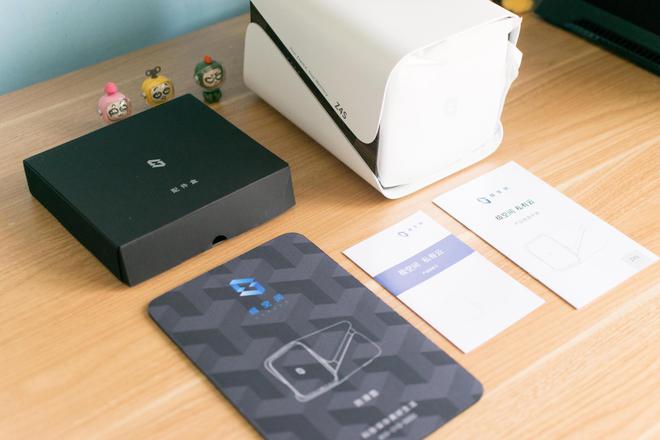
我们看有NAS,说明书和质保卡,一个防滑垫和配件盒。这款Z4S旗舰版是白色的定制版, 造型独特,尺寸大小是长260mm,宽178mm,高179mm。

我们从侧面看,机身里面是咖啡色,外面有白色的上下罩子,采用了三角形的设计,但边角又很圆滑,给人柔美的感觉。侧面有四个指示灯和一个开关按钮。

从后部看,可以看见有一个风扇,2个2.5G的网络接口,电源接口,USB2.0接口,eSATA接口和HDMI接口。

从右侧看是同样对称的结构设计,而前面板,是块正方型的磁吸盖板,四角同样圆润。
【安装】
取下前盖板,可以看见里面有四个硬盘插槽和硬盘架,下面有一个USB 3.0接口和一个TYPE-C接口。

硬盘架上面有卡扣,打开之后,就可以将硬盘架取出来了。

再来看看底部,有四角大大的脚垫,还有四颗醒目的螺丝,嗯,就是用来拆开用的。

最后看看配件盒子,有电源、电源线(家电常见的2孔的那种),2根网线,一把螺丝刀,四个橡胶垫。

螺丝刀自然是有用的,用它拧下底部的四颗螺丝,就可以取下NAS下半部的盖子,正中是铝制散热片,而M.2 插槽和内存插槽分别就在两侧。

M.2 SSD是标准的2280规格,安装好2片。

标配就是8G内存,写明支持到16GB,不过根据经验,NAS的这个最大支持一般都是可以增加的,所以我加了个单条32GB的DDR4笔记本内存试试。

3.5英寸的机械硬盘,可以直接卡在硬盘支架内。

按动按钮,就可以启动Z4S旗舰款CPU了。
【初始设置】
传统的NAS是使用电脑来设置,而现在智能手机应用广泛,使用手机来设置已经成为了潮流。
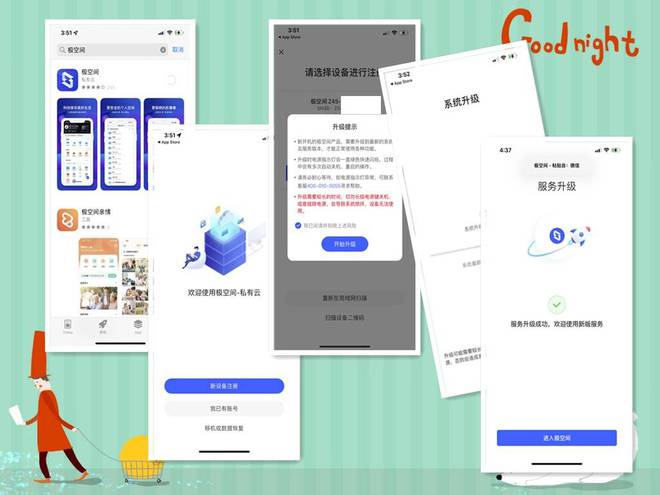
极空间支持使用手机app对极空间NAS进行初始化设置,在第一次使用极空间的时候,内置引导系统。设备会自动进行检测,如果有升级需求会提示升级后使用,这样确保使用的是最新版本的系统。
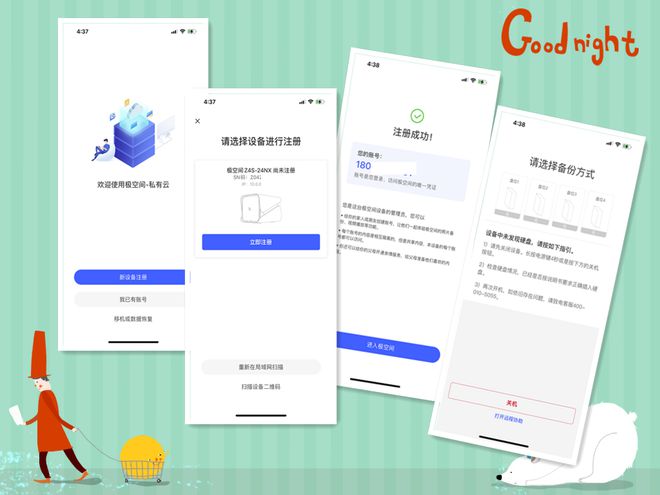
升级完系统后,再次按照提示注册,这中间要输入手机号,这也是目前常规的做法。然后进入系统选择备份方式,会提示你没有硬盘。是的,为了验证没有硬盘系统也会正常更新和升级,我开始运行时是没有加硬盘的。
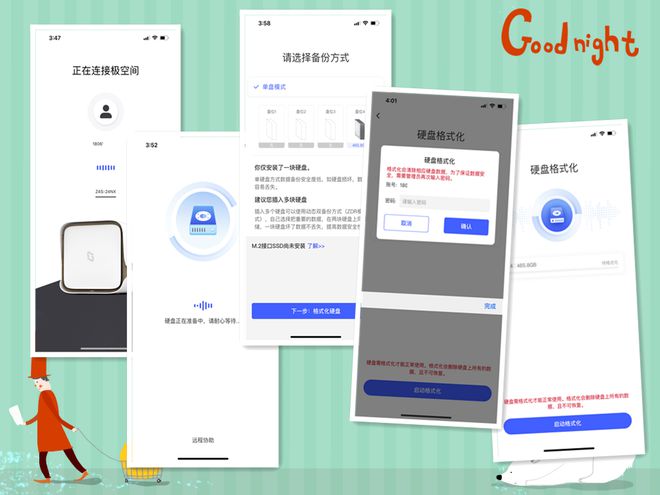
插入一个硬盘后再次运行,系统会询问你备份方式,并且建议你插入多支硬盘。然后对系统格式化,在格式化时,会强制要求再次输入密码,从而可以避免误操作。
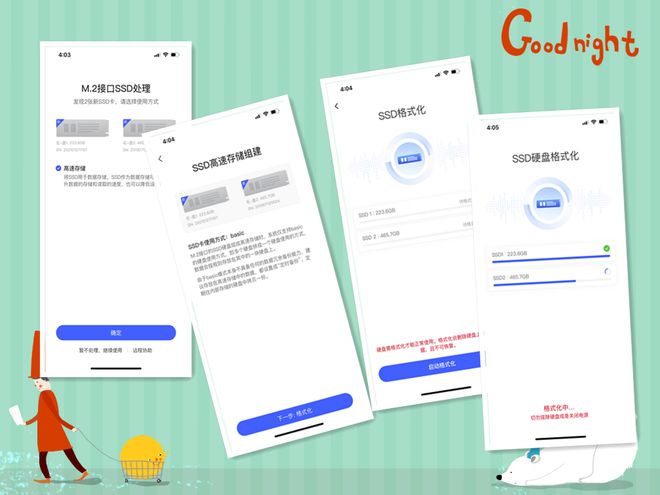
那么对于安装的M.2 硬盘,可以用作2种不同的用途,一种是做数据存储,就是等于是高速存储硬盘,2个M.2硬盘的容量叠加。另外一个是用作读取缓存,个人建议还是做高速存储好,可以将docker等用途放在上面,这样相对安静。而用作读取缓存,有些担心SSD硬盘寿命。
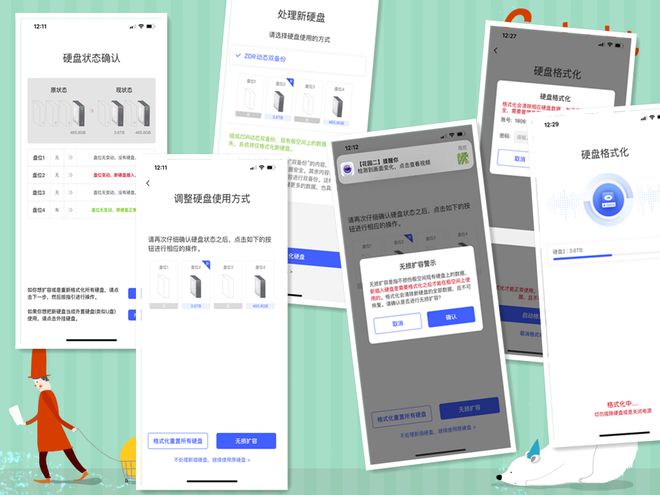
NAS的硬盘,硬件备份是个很重要设置, 然而如果是整个硬盘备份的话,使用的容量会减少一半,不备份的话又有些不放心,而极空间则是有独特的ZDR动态双备份方式。简而言之,就是你设置为“双备份”的内容,在两块硬盘同步存储。而其他内容,则仅存一份,这样在安全和大容量之间,可以获得平衡。
在设置的过程中,感觉最明显的就是简单,即使是一个不熟悉NAS的人,也可以轻松搭建系统正常使用。
【容易熟悉和上手的用户界面】
都说第一印象很重要,我们看看APP默认的界面是怎么样子的。
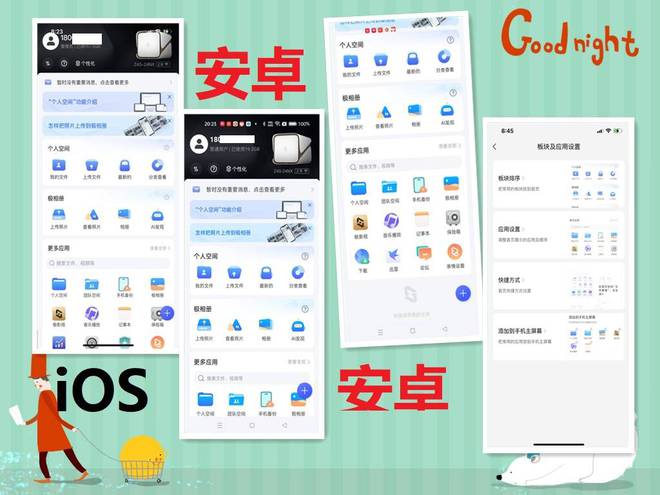
首先在手机上,无论是iOS系统还是安卓系统,内容和形式都是基本一样的,而且是唯一的一个程序,无需在手机上安装很多程序。
这点非常重要,例如群晖和威联通,都是需要不同的应用和客户端,安装不同的app,为一个NAS需要在手机上安装n个app,你还需要知道如何去设置,对于普通人来说是难以忍受的,对于略微懂一些数码和电脑知识的,比如我,也是很头大,学习使用也是需要时间和精力。而极空间一个APP,就可以解决这些的应用,入手很容易,很上手。就凭这一点,就可以大大加分。
那么看看这些的功能,望文生意:个人空间、团队空间、手机备份、极相册、极影视、音乐播放、记事本、保险箱、亲情设置、闪电传、有声读物、网盘备份。安卓机还有下载、迅雷,都是一望便知道或者猜到用途。而且,可以随意调整你希望放在首页的内容和位置,考虑很周全。
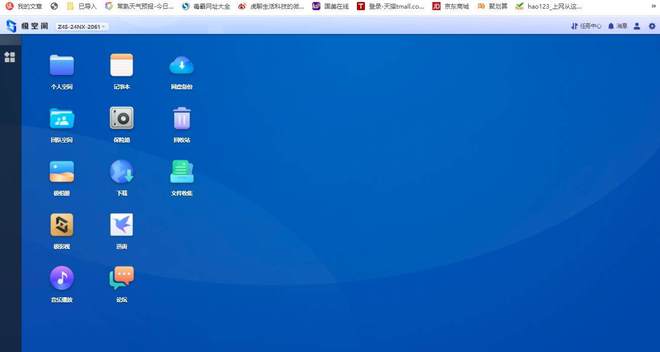
在电脑端,可以使用浏览器,输入极空间NAS登录网址名称,会自动识别为本地局域网的地址,然后输入用户名和密码,就可以直接登录到NAS上了。我们看类似电脑的桌面一样,桌面上默认有一些功能的图标。
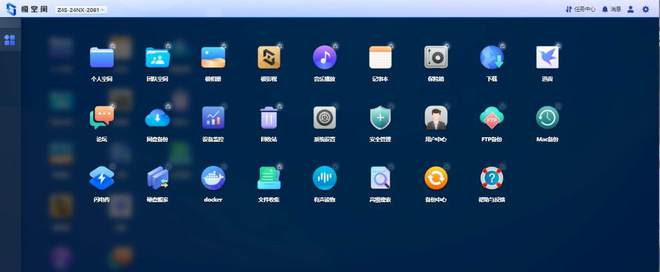
当然,实际的功能并不止这些,点击左侧的图标,就可以看见所有的功能模块,那么这些只要右键点击选择放到首页,就可以在桌面上有显示了。
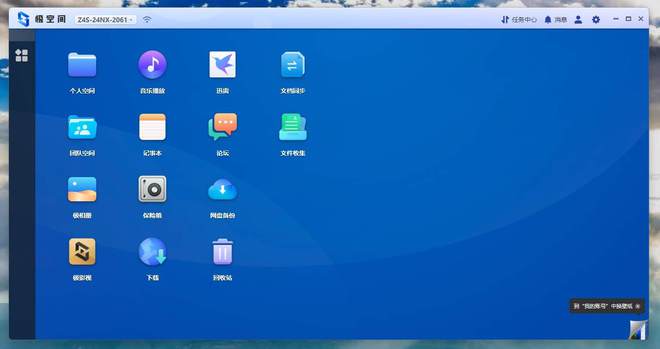
在电脑上还可以有电脑端程序运行,那么运行后的桌面同网页版是类似的(同app也类似),界面统一,容易上手。同手机端相比还多了功能,例如docker。
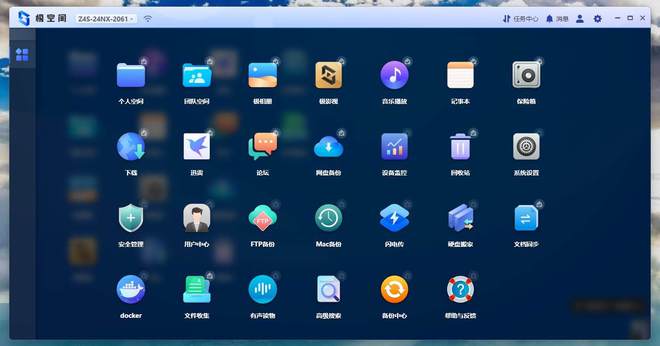
同样的,在电脑端也可以有很多的功能。不仅仅有docker的高级功能,还有文档同步功能,可以实现电脑文件自动同步备份。
总的来说,极空间实现了多平台使用,统一界面,统一功能,可以说是不仅非常容易上手,更是符合人们的日常使用习惯,有助于NAS的普及使用,要赞一个。
【真正好用的私有云】
凡是推荐NAS的,没有一个不用私有云来阐述它的特色优势的。毫无疑问,随时随地可以访问自己需要的文件和资料,是非常具有吸引力的内容。然而传统的NAS,如果你要想要在外面通过因特网访问它的文件,你会发现太不容易了,要去搞清楚什么是DDNS,要搞清楚域名,还要做什么端口转发,文件里做好共享,设置账号等等各种复杂的设置,天哪好难。

而极空间,则简单多了,作为普通大众,您根本无需了解这些复杂的网络设定,只要运行手机上的app,电脑上的程序,就可以轻松的访问极空间上保持的文件。
前面介绍界面的时候,大家看到在极空间的桌面上有个人空间和团队空间2个图标。那么个人空间的资料,就只有登录这个账号的人才可以看到,即使是NAS Z4S的管理员也不行,可以说是非常的安全。也让使用人放心。这点无论在家庭还是公司吗,都是非常重要的。谁也不想自己的秘密掌控在NAS管理员手里,而极空间的设计,就考虑到了这点,很是接地气。
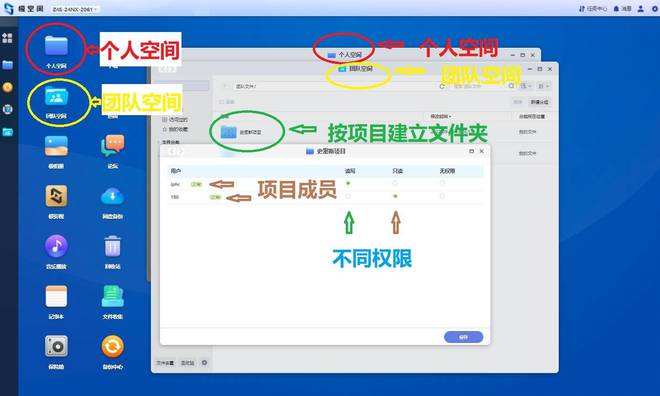
而在团队空间里,则是可以设置权限的,根据公司的分工和安排。有个默认的公共空间,可以安排公告等信息。然后就可以根据需要创建分组。比如按照团队分,比如按照项目分,然后再加入相应的组员,给与读写或者只读的权限,从而做到合理安排。
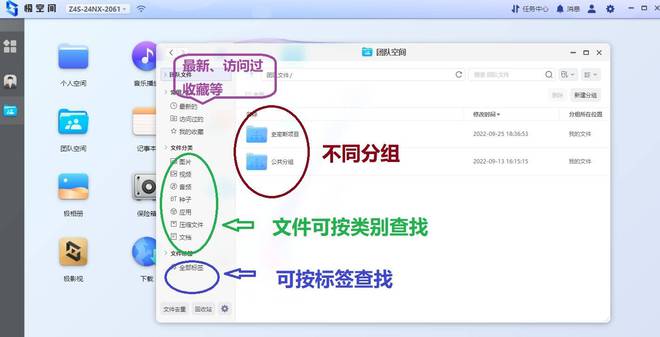
对于文件的访问,可以设置标签,也可以按照文件类型来浏览,非常的方便。
那么对于一些文件想要分享给不是团队内的人,或者把自己的私有文件分享出去呢?
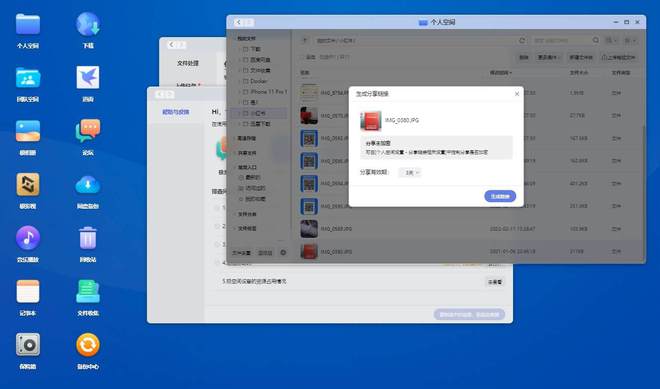
在极空间做这个非常简单,只需要选中需要分享的文件,直接分享就可以得到网址。并且你可以设置链接的有效期期限。
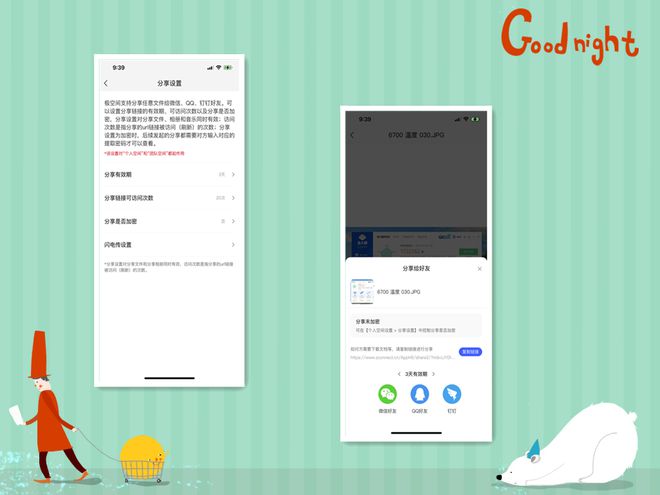
在手机端同样也已分享,而且还可以直接分享到微信/QQ/钉钉 。无论从手机还是从电脑,都可以轻松设定分享的有效期、分享链接的访问次数,还可以设置分享加密,这样链接打开时,需要输入密码,从而提高安全性。
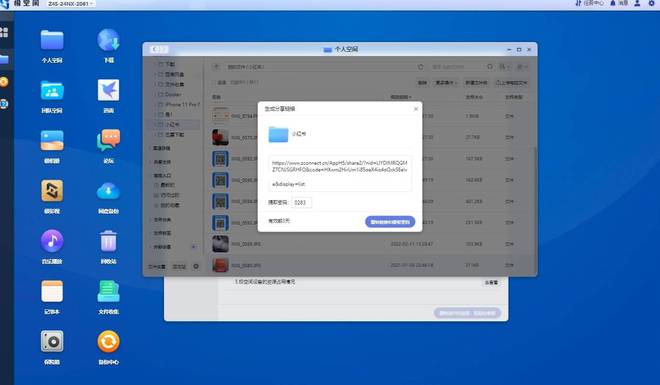
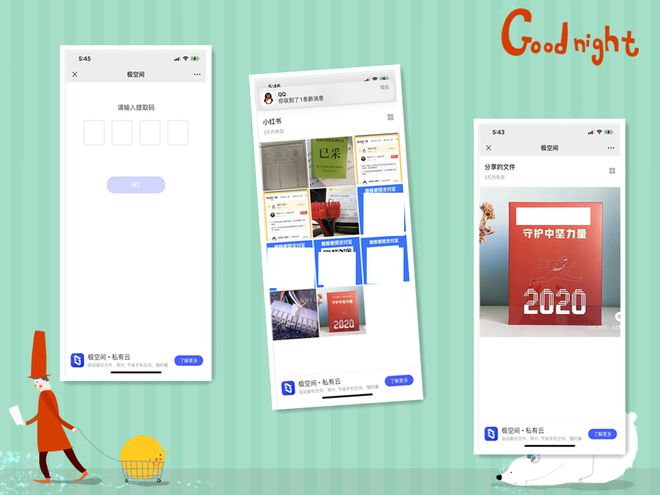
那么拿到链接后就可以打开文件,有密码保护的输入密码,就可以直接下载或者提取文件了。不仅仅是一个文件,文件夹也可以分享。
那么对于那些用户来说,只需要点击链接,无需下载什么app或者软件,就可以方便的访问、下载文件,非常的便利,比起那些公共云要方便多了。
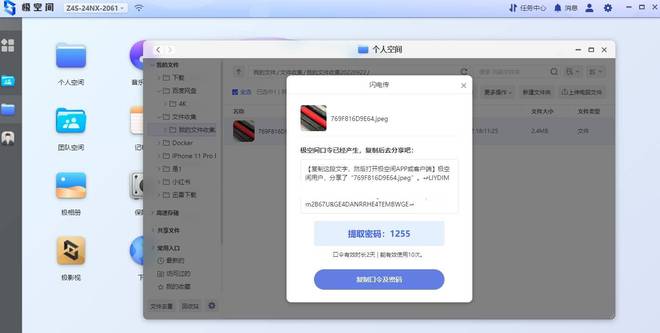
至于极空间用户之间的文件传递,可以使用闪电传,可以轻松传递。
总的来说,极空间实现了一个简单、有效、方便使用、保证安全的私有云空间,上手容易,使用简单。
【同步和备份】
作为NAS的一个重要用途,就是电脑文件资料的备份。我们希望把电脑文件资料备份到NAS上,从而可以在文件被误删除或者遇到意外的时候,可以进行恢复。而且这个过程,最好是不需人为操作的、实时更新的、后台无感进行的,这样才方便。而且尤其是现在疫情时代,电脑文件随时在NAS上有备份,就是无论在哪里都可以使用不同电脑登录获取文件,很是方便。
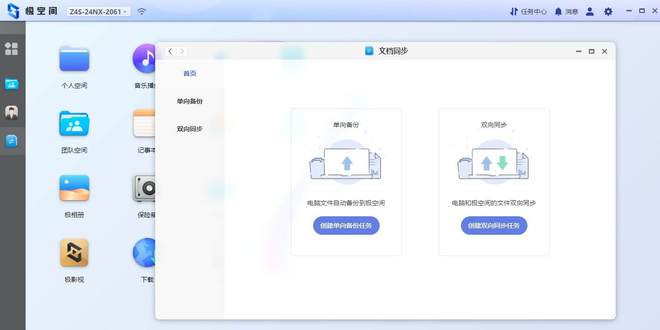
极空间的电脑备份功能直接命名为同步,而实际功能,可以分为单向备份和双向同步两种不同的方式,从而提供了不同的需要。
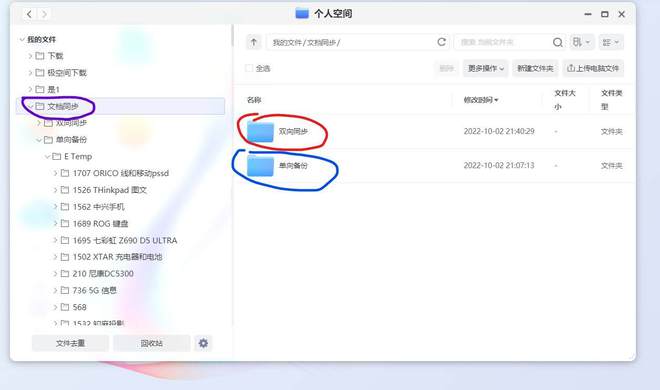
电脑同步的目的地,是固定的,在我的文件-文档同步下,分为双向同步和单向备份2个文件夹,所有的备份文件都在这个目录下。
那么单向备份和双向备份有什么区别呢?单向备份,顾名思义,就是只从电脑上同步到NAS上,我们看下效果。
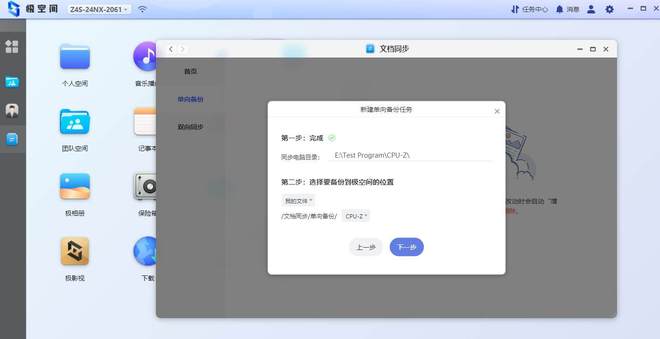
首先创新一个备份任务,备份任务是可以创新多个的。创建备份任务很简单,首先选择电脑上需要备份的文件夹,然后在NAS上,创建一个子文件夹(前面说过备份文件夹是固定位置的)便于管理。
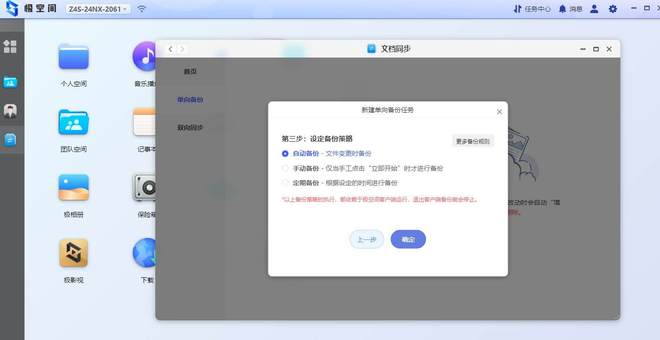
最后,选择备份的时间方式,备份可以选择是自动、手动或者定期4小时一次。个人喜好是选择自动的,随时备份。当然,作为单向备份来说,选择手动或者定期同步也是可行的。
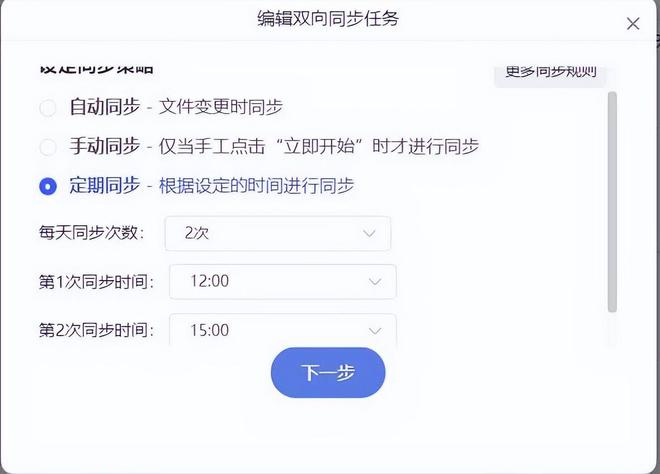
手动同步,就是人启动按钮才执行,而定期同步,则是可以指定每天同步1次2次或者3次,然后指定每次同步的时间自动执行。
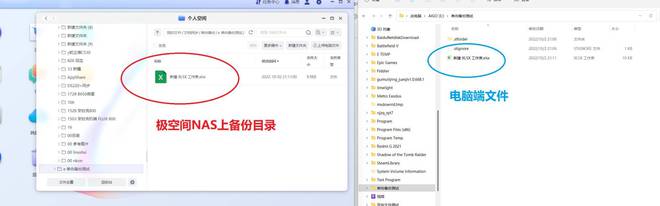
我们测试下这个单向备份功能如何,在创建好备份任务后,在电脑端创建一个文件,过几秒钟后,在NAS上的备份目录内,也自动产生了一个备份文件。
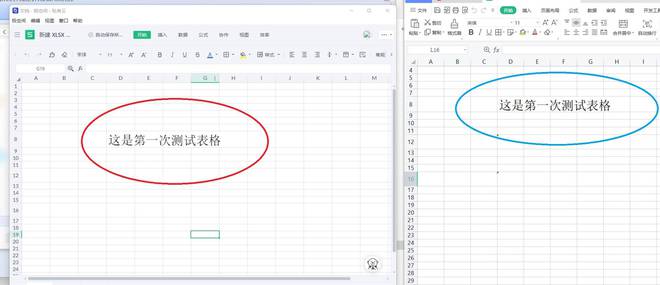
那么我们对电脑上的文件,进行编辑,保存后,打开服务器端的文件,我们看服务器端的文件内容也更新了。
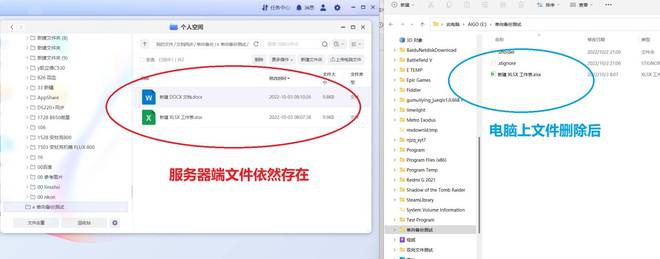
如果电脑端的文件删除后,服务器上的文件依然存在。

那么如果电脑端文件改名字,在服务器端,会保留原文件,同时生成新的改名后的文件。
可以说,单向备份这个功能,可以让电脑上的文件,在NAS上有个备份,万一电脑上的文件遭遇问题,例如不慎删除,还可以从服务器上取回。个人觉得,单向备份这个功能,更适合资料的保持存储。
在现在的实际生活中,我们还会遇到希望文档同步的情况,例如在办公室的电脑和家里的电脑里的工作文件可以同步,这样无论是在家里还是在公司,都可以完成工作,这在疫情时代显得尤为重要。
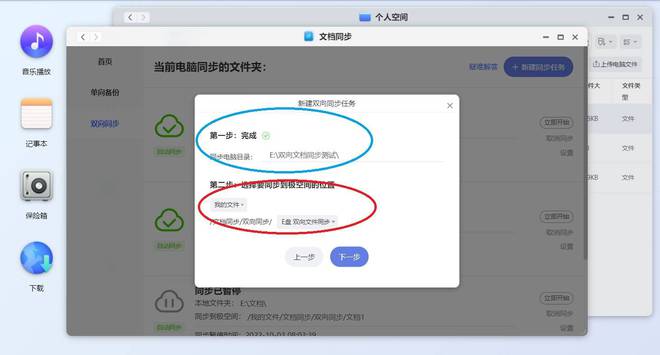
创建同步任务,同备份一样,选择要同步的文件夹,然后创建选择在NAS上同步的子文件夹,就是在上图的界面里,先创建新文件夹,然后再选择。
下一步是选择自动同步,手动同步、定时同步,这里建议选择自动同步。当然,同步方式也可以在事后更改的。
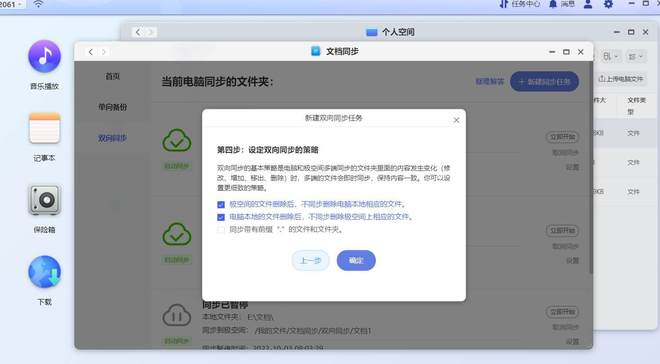
然后在下一页面,有个同单向备份不同的页面选项选择,这个很重要。就是3个,第一个,极空间的文件删除后,不同步删除电脑本地相应的文件;第二个,电脑本地的文件删除后,不同步删除极空间上相应的文件。
明明是同步,为什么还要有不同步的选择呢?因为怕误删除啊,因为这个是工作文件的话,如果全同步,一旦误删除,那么就没有备份文件了。我们同步的目的是为了方便工作,但是也要保证安全。所以,这里有2个选项,默认是勾选的,提供安全。当然,如果你有其他的用途,需要保证100%文件一致,那么可以这里把这2个选择不选择。
第三个就是同步带有前缀“.”的文件和文件夹,因为很多系统文件或者文件是这样开头的,那么如果希望同步的话,就选上,否则默认是不选的。
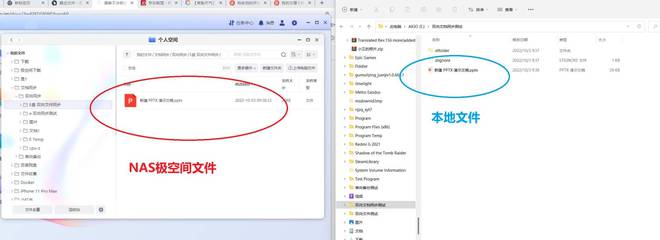
我们在本地创建一个PPT文件,然后看到在极空间NAS上同步目录内也出现了同样一个文件。
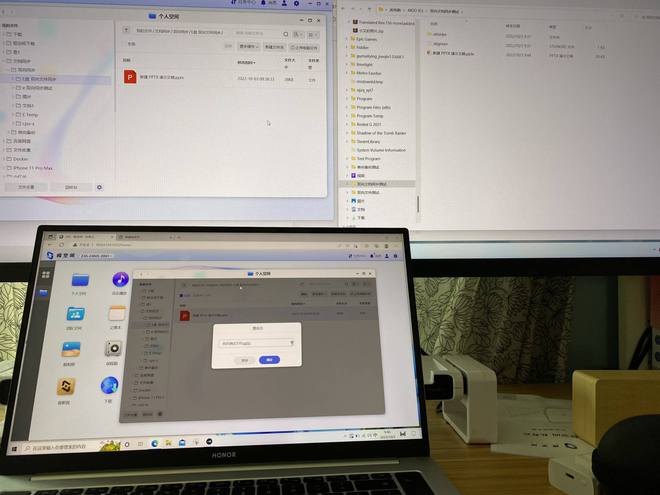
使用另外的电脑登录极空间,将极空间NAS上的文件改名
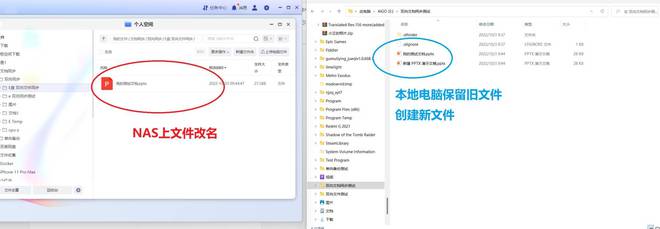
那么在本地电脑也会出现同样名字的文件,同时保留原文件名文件,说明是双向同步的。

从另外一个电脑上传文件到同步文件夹,那么在NAS上和本地电脑上,都会出现这个文件。
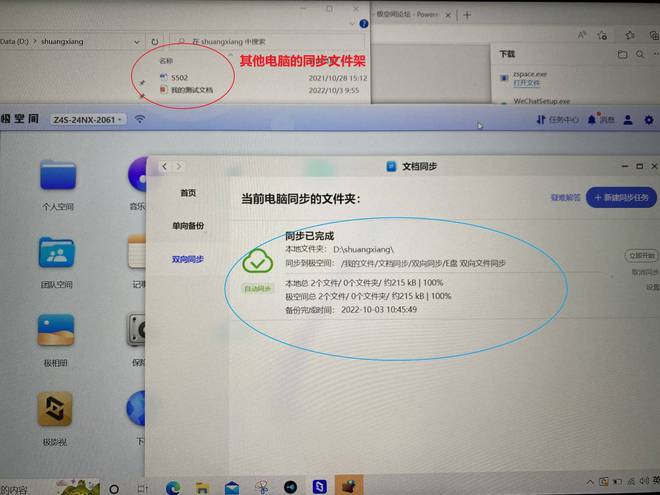
在另外的电脑上安装极空间软件,创建文件同步,目的文件架指向选择同一个文件夹,就实现文件全方位同步,就是电脑A、电脑B、NAS文件同步(当然,也可以添加其他的电脑)。从而可以实现无论在公司还是家里,或者旅途之中,都可以实现办公(好像很残酷啊,全年无休)。
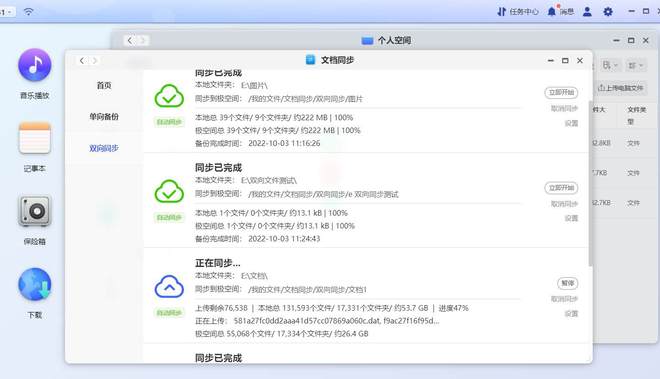
在文档同步页面,可以看到单向备份和双向同步的所有任务,可以看任务执行的情况,也可以在这里修改同步策略,就是每天是自动、手动、还是定时。
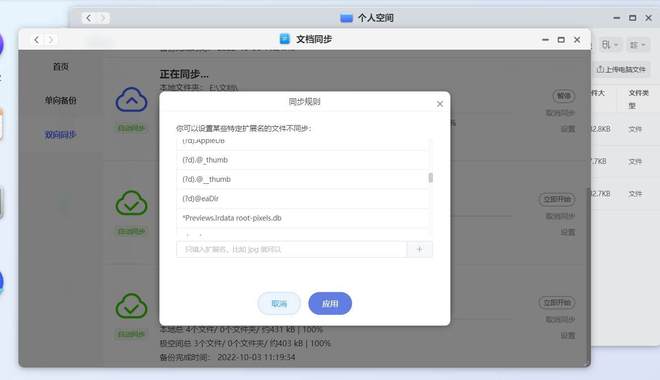
而且,可以在设置里决定,那些后缀的文档不同步,从而让备份和同步的设置更加灵活。
极空间NAS的备份功能,满足了电脑文档资料自动备份,确保文件不丢失,不会因为误操作误删除而丢失文档资料。而同步功能则更近一步,可以实现NAS、家里电脑、办公室电脑里文件的同步,无论在哪里都可以完成工作,并且完成的文件自动同步,实在是工作的得力助手,再也不要需要打车去公司干活拿文件了。
【极相册】
除了文件,手机照片的备份,是人们的另外一大需求。
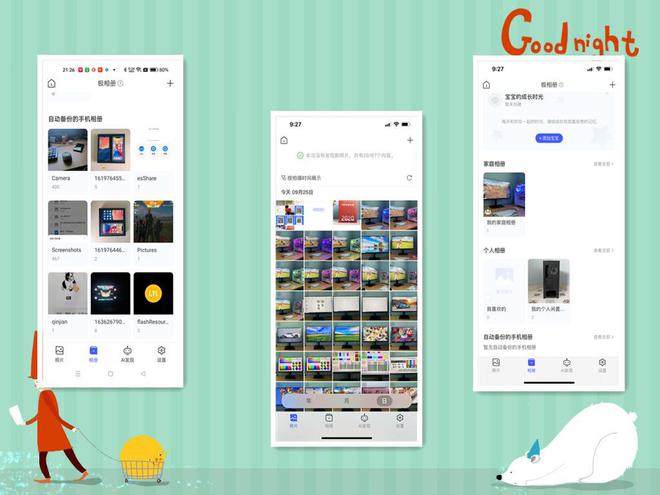
手机是现在生活必不可少的工具了,而其中拍照更是重点应用。如何做到不丢失一张照片,是人们关心的,尤其是在外旅游的照片,可不希望丢失。
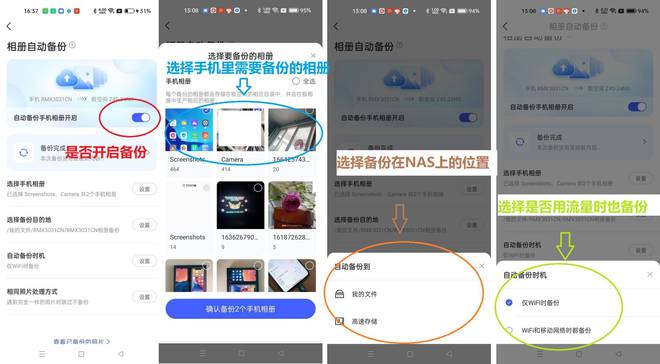
极空间具有自动备份功能,可以实现自动备份照片到极空间,这个操作也是很简单,在极空间app的极相册,里启动手机相册自动备份,然后选择要自动备份的手机里的相册目录,通常我们会选择camera和screenshot,就是拍照和截屏,当然,也可以选择其他的相册,然后选择备份的目的地,这个可以选择在高速存储,或者普通存储。其他选择包括有:是否仅在WiFi下备份,这个旅游的时候一定要打开啊,毕竟照片更重要,流量钱是次要的,更何况很多人现在流量每个月都用不掉的。还有一个选择就是遇上相同照片时是跳过还是再传一份,个人建议选择再传一份,万一识别错了,跳错了咋办,每个拍照都是宝贵的。

在极相册里可以看见有家庭相册、个人相册、自动备份手机相册。等于是有个集中的分类管理。在家庭相册、个人相册里,可以创建各种相册并放入照片文件。
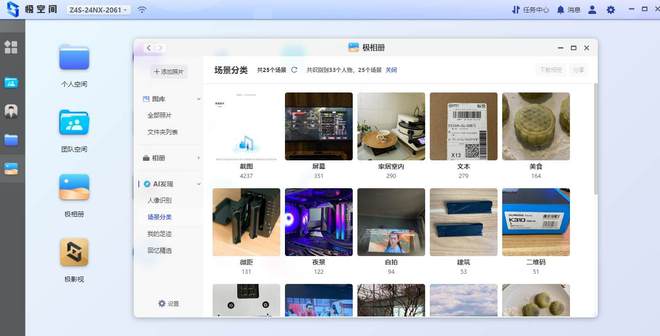
这个自动备份,在apply手机上,虽然实际上是自动备份了照片,但是,在自动备份手机相册这个相册里,是空的,好像是因为苹果手机特殊的设计和权限问题,无论如何,照片备份了就可以。不过照片都是备份了,在另外的文件夹了。
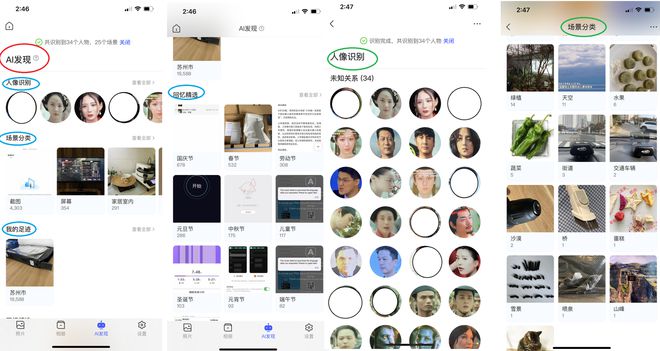
极相册里的照片可以按照时间查找,也具有AI智能分类发现功能,具有人物识别,场景分类,我的足迹、回忆精选。人像识别,就是将AI智能识别同一个人的照片放在一起。场景分类,则是将按照不同的场景识别划分。回忆精选,则是按照各个节日分类查看。我的足迹,则是按照照片的拍摄地点分类。这些功能有助于快速查看和检索图片,具有较强的实用性。
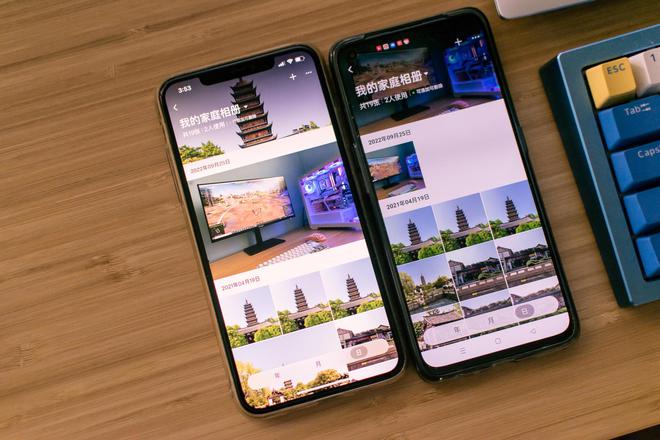
家庭相册,则是家庭人员都可以看得见的相册。可以创建多个家庭相册,每个相册的权限可以单独设置,可以设置可添加可删除,也可以设置仅查看。这样大家可以就互相方便的分享图片了。
所以说,极相册里有了手机相册自动备份功能,就可以自动将手机里的相册备份到极空间NAS上,从而可以让手机里的照片得到及时的备份保存。从极相册可以方便的管理备份的照片,可以创建自己的相册,方便管理,也可以使用智能AI功能,根据人像、场景、情景自动分类。具有家庭相册功能,在家庭相册内的照片家人们都可以观看。
【极影视】
自己收藏和珍藏的各个影视文件,想要随时随地的可以欣赏,用传统的NAS,很是繁琐。而使用极空间的极影视,则是会变得非常简单。
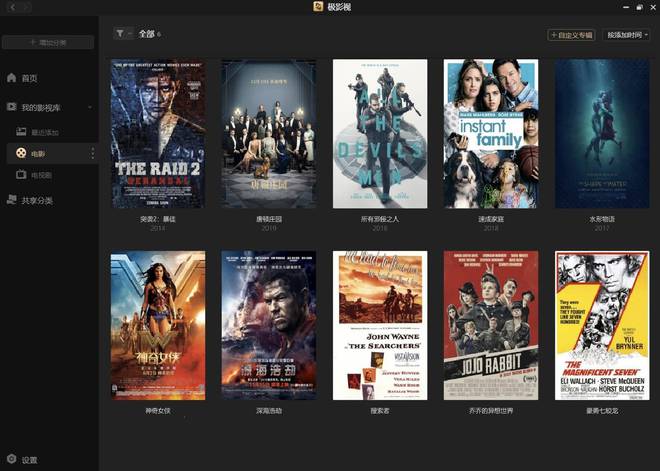
第一步,在极影视的设置里添加影视文件所在的文件夹,第二步,可以选择系统自动按电影和电视分类,或者自己手工分类。智能分类下,系统会自动的查找这些影视资源。当然,你也可以手工分类。

无需外接播放器,点击文件,极影视内置的播放器就会播放,各种mov、 .mkv、 .mp4、 .vob、 .rmvb、 .iso格式都能全部兼容。在局域网内会超高清播放,在因特网远程环境下会自动切换合适的流畅画质播放,真正做到了简单、方便。
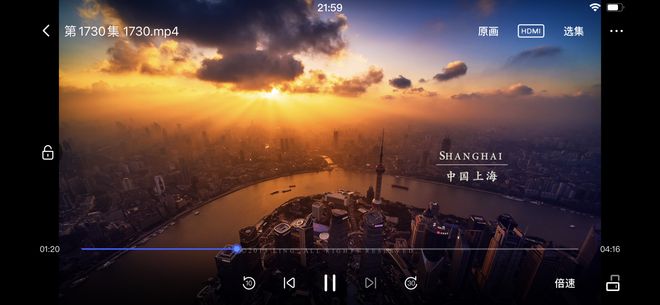
而且这个Z4S还带有HDMI接口,可以直接接驳到电视机的HDMI接口,然后点击画面上的HDMI,就可以直接播放了。或者也可以选择在电视上安装app来播放。
总的来说,极影视,就是让你的NAS变成了云影视的资源服务器,你随意可点播自己喜好的影视节目,当然,需要是在NAS上的资源哦。
【其他】
极空间还有一些其他的很方便的功能,例如,网盘备份就是其中一个。
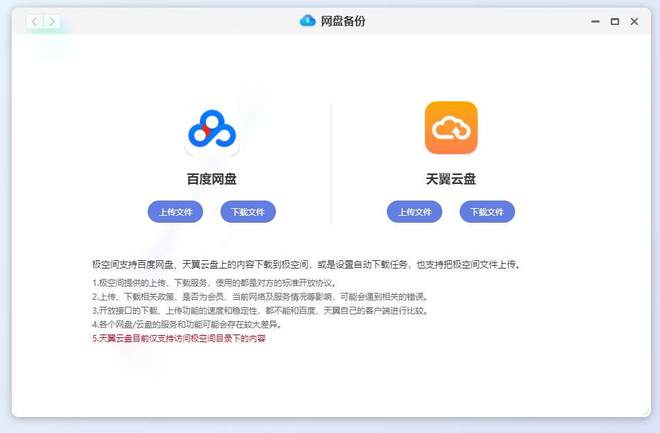
网盘备份支持从百度网盘和天翼云盘上下载文件,也支持上传文件,比较方便。大家都知道,百度网盘,没有VIP或者VVIP,会很慢的,所以,让NAS慢慢去下吧,也是个选择。
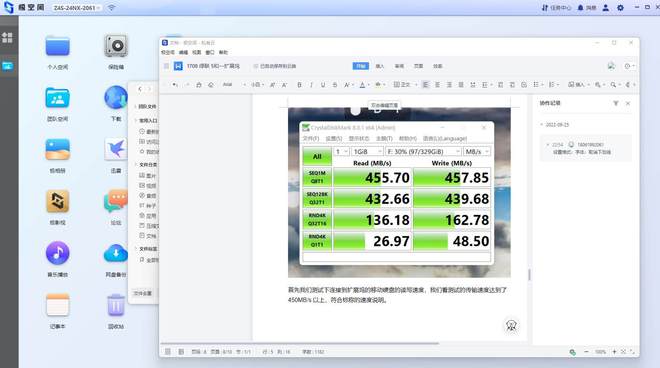
还有,有内置网上文档编辑,就是和WPS有合作,可以即时编辑文档。辅助以团队文件夹,就是个有版本可回溯的协调办公平台,大家可以共同编辑文档,提高工作效率。
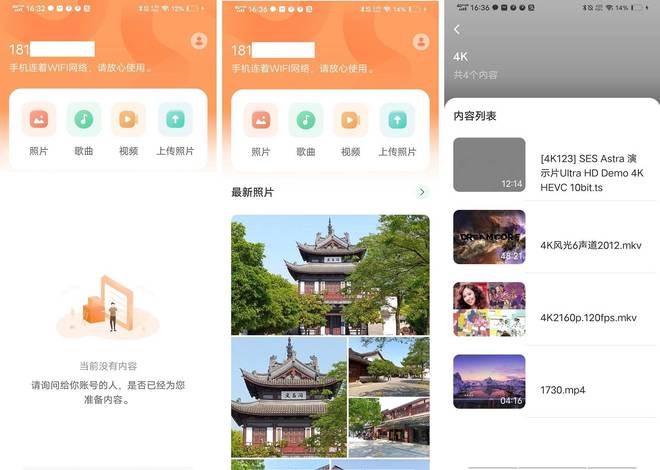
此外它还有很多功能,比如极空间亲情是为老人准备的简易版极空间,在老人手机上安装后,打开这个,就可以看见为老人分享的各个照片和视频了,是交流的好方法,而且方便老人回看。极空间TV版是家庭影音播放的终端,可以在电视上安装访问NAS。极阅读是目前在NAS上少有的支持txt、epub、pdf等格式的阅读器,音乐播放可以在APP端和PC端支持无损音乐的播放等。
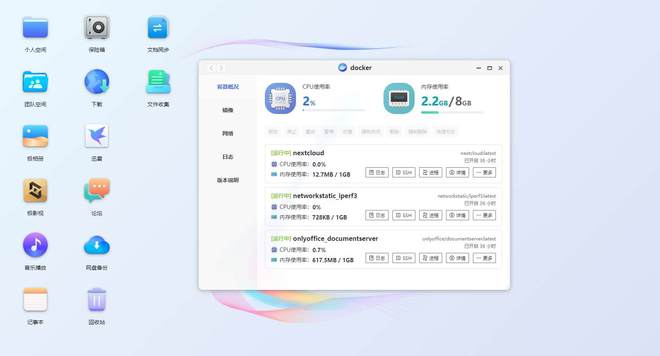
此外,极空间支持Docker,从而让增加各种应用充满了可能,可以实现更多的功能。Docker是更高级的虚拟平台,里面有各种应用可以实现各种功能,可以说是NAS添加各种应用的天堂。
总的来说,极空间是当前最容易上手,最容易使用,功能很全面的一款NAS系统,对于很多希望有NAS,但是对于网络知识了解不多或者没有了解,看了半天NAS教程依旧是一头雾水的话,极空间是个很棒的选择。
而这款Z4S旗舰版,具有超强的性能,无论是小型公司、小型办公室或者家庭来说,使用的成本会很低,无需专门的IT人员维护,非常适合。一台极空间Z4S旗舰版可以实现个人文件私有云,公司团队文件私有云和项目/团队文件权限管理,给客户文件快速分享等功能,实现远程办公的必备工具。实现电脑和手机文件的备份,文件资料无忧。同时具有极相册、极影视功能,不丢失照片,影视文件综合管理,处处可以播放文件,简单好用。 更有其他方便功能,实在是物超所值。
原文链接:https://www.163.com/dy/article/HJ8M020M05118EIE.html